امروز به بررسی تایم لپس دوربین گوشیهای هوشمند میپردازیم. میدانیم که امکانات گوشی موبایل در دستان ما یکی، دوتا نیست و امکانات دوربین گوشی هم در عکس و فیلم ساده خلاصه نمیشود. امروزه از نظر قابلیت و ترفندهای عکاسی با گوشی، دستگاههای هوشمند با بسیاری از ابزارهای حرفهای برابری میکنند. این گوشیها که همدم بیحوصلگی و شادی ما هستند، پر شدهاند از تصاویر و فیلمهایی که با دوربین آنها برای همیشه ثبتشان کردهایم. شاید ابتدای ورود تلفنهای همراه، این ویژگی فقط یک ابزار جانبی در موبایلها بود و شرکتها مبنا را بر ساخت بهترین دوربین گوشی نمیگذاشتند، اما با استقبال کاربران از دوربین گوشیها، اوضاع به شکلی تغییر کرد که پرچمداران برندهای گوشی، با کیفیت دوربینشان سنجیده میشدند. در این بین دوربینهای خانگی و هندیکمها کنار رفته و جای آنها را دوربینهای بعضاً چند صد مگاپیکسلی موبایلها گرفت. حال سراغ این پرسش برویم که تایم لپس چیست؟
تایم لپس چیست؟
برای پاسخ به سوال تایم لپس چیست؟ کمی به عقب برگردیم. جالب است بدانید که اولین گوشی دوربیندار توسط شرکت سامسونگ در کره جنوبی عرضه شد. این دوربین 350 هزار پیکسل کیفیت داشت(کمتر از یک مگاپیکسل) و قادر به نگهداری حداکثر 20 عدد عکس بهطور همزمان برروی گوشی بود. دوربین گوشیهای امروزی قادر به انجام کارهای زیادی، برای ثبت عکس و ضبط فیلم هستند. شما به وسیله بسیاری از دوربینهای گوشی موبایل میتوانید تصاویر ذرهبینی ماکرو یا عکسهای HD با قابلیت زوم دهبرابری بگیرید. فیلمهای اسلوموشن و تبلیغاتی ضبط کنید و به کمک فیلترها و افکتهای گوشی آنها را ویرایش کنید و کارهای زیاد دیگری که بدون نصب هیچ برنامه کمکیای ممکن است.
خب حالا برسیم به یکی از این قابلیتهای محبوب به نام timelapse به معنای مرور زمان. مطمئناً بارها در شبکههای اجتماعی به ویدیوهایی تحت عنوان تایم لپس برخوردهاید. تایملپس با افزایش سرعت در یک ویدیو ایجاد میشود. نمونههای رایج آن حرکت ابرها، غروب خورشید، تصویر حرکت تند خودروها در ترافیک و رشد گیاهان است. این نوع ویدیوها نیازمند دوربینهای حرفهای و تکنیکهای عجیب و غریبی نیستند. شما میتوانید با گوشی هوشمند خود یک تایملپس خیرهکننده ایجاد کنید. سازوکار تایم لپس به اینگونه است که شاتهای مختلف متعدد از یک صحنه(بدون تغییر موقعیت) در فاصله زمانی مشخص گرفته میشود. این شاتها میتواند بخشی از یک فیلم باشد یا تعدادی عکس متوالی، در نهایت به یکدیگر میچسبند و با فریمریت یک ویدیوی معمولی پخش میشود. این تکنیک باعث میشود چشم ما حرکت و تغییرات را بهتر احساس کند و گذشت زمانی طولانی را در مقطع کوتاهی از زمان مشاهده کنیم.
چگونه تایم لپس درست کنیم؟
اما چگونه تایم لپس درست کنیم؟ برای اینکار برنامههای زیادی وجود دارد. به اضافه، شرکتهای تکنولوژی و تولیدکنندگان تلفن همراه همیشه به کمک ما آمدهاند و امکاناتی پیشفرض برای ساخت یک ویدیوی تایملپس در اختیار ما قرار دادهاند. کافیست آنها را بشناسیم و تکنیک کار با هرکدام از این ابزارها را یاد بگیریم.
پس اینطور میگوییم؛ مواد لازم برای ساخت تایملپس: یک گوشی هوشمند و تمام!
چگونگی ضبط تایم لپس بسیار ساده است. گوشیهای جدید همگی از قابلیت فیلمبرداری تایم لپس برخوردارند اما ممکن است هر کدام برای این قابلیت، شیوه دسترسی گوناگونی قرار داده باشند. حال با هم به بررسی تایم لپس گوشی سامسونگ، شیائومی و ایفون میپردازیم.
تایم لپس گوشی سامسونگ
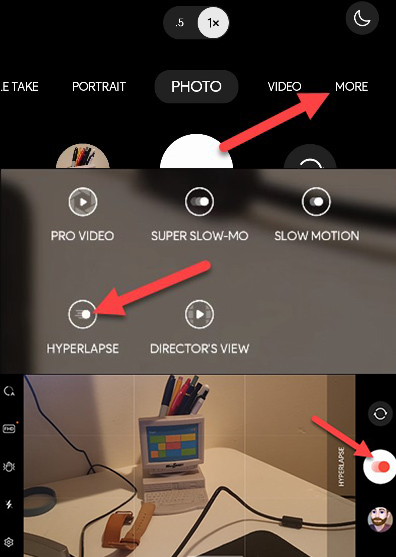
به نقل از وبسایت سامسونگ، همان چیزی که تحت عنوان تایملپس در گوشیهای دیگر وجود دارد، با عنوان Hyperlapse در گوشیهای سامسونگ در دسترس است. یعنی تایم لپس گوشی سامسونگ همان هایپرلپس است.
- از صفحه اصلی، برنامه ها را انتخاب کنید یا برای دسترسی به برنامه های خود انگشت خود را به سمت بالا بکشید و دوربین را انتخاب کنید.
- بسته به دستگاه خود، در بخش MODE یا MORE دنبال گزینه Hyperlapse بگردید و یا برای انتخاب حالت Hyperlapse انگشت خود را روی صفحه به چپ و راست بکشید.
- هایپرلپس را انتخاب کنید.
- در این قسمت میتوانید از طریق تنظیمات دوربین گوشی سامسونگ زوم، سرعت ضبط تایم لپس، فلاش و لغزشگیر را به صورت دلخواه تنظیم کنید.
- روی دکمه ضبط ضربه بزنید.
- ضبط هایپرلپس یا تایملپس گوشی سامسونگ مانند ضبط هر ویدیوی دیگریست. پس از اتمام ویدیو، میتوانید روی علامت مربع قرمز برای توقف ضبط ضربه بزنید.
نکته: علامت قرمز کنار صفحه دو زمان را به شما نشان میدهد. یکی زمان واقعی که از لحظه شروع فیلمبرداری تایملپس اندازه گرفته میشود و دیگری زمانی که در ویدیوی نهایی قرار است نمایش داده شود.
تایم لپس گوشی شیائومی
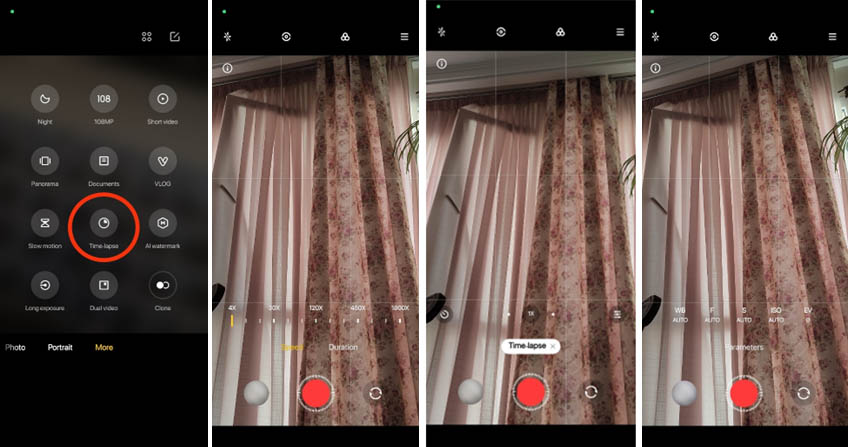
برای ضبط تایم لپس گوشی شیائومی مراحل زیر را دنبال کنید:
- مثل همیشه ابتدا برنامه دوربین را از میان برنامهها پیدا کرده و آن را باز کنید.
- مود عکسبرداری را به حالت فیلمبرداری تغییر دهید و در منوی سه خط کنار صفحه تایم لپس را پیدا کنید. ممکن است در برخی از گوشیها، تایملپس در آخرین گزینه مودهای تصویربرداری قرار داشته باشد. مودهای video و photo و portrait را تا انتها بروید تا به more برسید. تایملپس باید در این منو باشد.
- تایم لپس را انتخاب کنید.
- تنظیمات دوربین گوشی شیائومی را بررسی کنید. در پایین صفحه حالت زوم دلخواهتان را تنظیم کنید.
- در منوی پایین صفحه میتوانید تنظیمات حرفهای فیلمبرداری را نظیر نور، فوکوس و تنظیم سفیدی مشخص کنید. (بدون این مرحله نیز میتوانید به فیلمبرداری ادامه دهید.)
- گوشه دیگری از پایین صفحه پیشرویتان بر روی علامت ساعت ضربه بزنید. این گزینه زمان و سرعت ضبط تایم لپس را نشان میدهد. که میتوانید آن را به صورت دلخواه تنظیم کنید.
- بالای صفحه فلاش، فیلتر بر روی فیلم، تمرکز فیلمبرداری و کیفیت تایم لپس را میتوانید تنظیم کنید.
- پس از اعمال تغییرات، روی دکمه شاتر ضربه بزنید تا ضبط فیلم تایم لپس شما آغاز شود.
- پس از پایان ضبط روی مربع قرمز ضربه بزنید تا ضبط تایم لپس شما تمام شود.
نکته: حین فیلمبرداری بالای صفحه دو عدد نمایش داده میشود که یکی زمان واقعی و دیگری زمان فیلم نهایی است.
تایم لپس ایفون

به گفته وبسایت HITCASE تایم لپس از زمان iOS 8 یکی از اصلیترین ویژگیهای آیفون بوده است. جالب است بدانید که اپل ادعا میکند تایم لپس ایفون قابلیت ضبط 30 ساعت ویدیو به این شیوه را دارد. سازوکار آن توسط سازنده نرمافزار تایم لپس Frameographer دن پراواست طی آزمایشی، به این صورت بررسی شد: هر بار که مدت زمان ضبط از مرز 10 دقیقه فراتر میرفت، سرعت تایم لپس دوبرابر میشد و نرخ ضبط فریم را به نصف کاهش مییافت. در اصل تایم لپس با گرفتن دو فریم در ثانیه شروع میشود، اما پس از 10 دقیقه به یک فریم در ثانیه کاهش مییابد، هر فریم قبلی دیگر را حذف میکند و سرعت را از 15 برابر به 30 برابر میکند. این به چه معناست؟ این موضوع موجب میشود شما هرچه ویدیوی بلندتری ضبط میکنید، زمان تقریبا یکسانی به شما نمایش داده شود. در این حالت تغییرات را بهتر میتوانید متوجه شوید اما برای ضبط ویدیوهای بلندمدتی که قصد دارید در آن به جزئیات توجه ویژهای شود، باید این فرایند را در نظر بگیرید که خیلی از جزییات در این حالت از دست میرود.
برای دسترسی به تایم لپس ایفون مراحل زیر را دنبال کنید.
- برنامه دوربین خود را در آیفون خود باز کنید.
- در میان گزینههای عکسبرداری درست بالای دکمه شاتر حرکت کنید و روی Time-lapse ضربه بزنید.
- تنظیمات دوربین آیفون به صورت پیشفرض به شما قابلیتهای چندانی برای اعمال تغییر بر روی تایم لپس نمیدهد. شما میتوانید با ضربه زدن بر روی صفحه نقطه فوکوس خود را مشخص کنید.
- وقتی برای ضبط آماده شدید، روی دکمه قرمز ضبط ضربه بزنید.
- هنگامی که می خواهید ضبط را متوقف کنید، دوباره روی دکمه ضبط قرمز ضربه بزنید.
- ویدیوی تایم لپس شما در photo library شما در بخش Recents و Time-lapse ذخیره میشود.
تایم لپس در برنامههای دیگر
اگر از نتیجه حاصل از ضبط تایم لپس با دوربین گوشی خود راضی نیستید، بهتر است دنبال شیوههای ضبط تایم لپس و ترفندهای عکاسی با گوشی باشید. اینکه دوربین شما در چه موقعیتی قرار دارد و در چه نور و مکانی سعی در ضبط تایم لپس دارید، بسیار مهم است اما اگر مشکل شما بجز این موارد است، برنامههای واسطهای وجود دارند که در ساخت تایم لپس به شما کمک میکنند. یکی از این برنامهها Lapse It Pro نام دارد که برای اندروید و ایفون در دسترس است. دوربین Lapse It Pro دارای کنترلهای دستی برای نوردهی، فوکوس، ISO، تعادل رنگ سفید و غیره است. همچنین میتوانید زمان شروع و توقف عکسبرداری را بر اساس زمان یا تعداد فریمها برنامهریزی کنید. همینطور ویدیوها و تصاویر را از منابع دیگر وارد کنید و از Lapse It Pro برای ویرایش آنها در گذر زمان استفاده کنید و سرعت ویدیوی خود را تا میلیثانیه انتخاب کنید. همینطور میتوانید ویرایش تایم لپس خود را با یکی از 50 فیلتر خیره کننده به پایان برسانید و یک قطعه صوتی از کتابخانه موسیقی گوشی خود اضافه کنید. سپس از آن با کیفیت 4K خروجی گرفته و در صورت تمایل آن را به اشتراک بگذارید.
سخن نهایی
سند پیشرفت روزانه ما، فیلم و عکسهاییست که بر روی گوشیهایمان قرار دارد. میتوانیم ببینیم که در طول سالها چقدر زندگیمان تغییر کرده و کیفیت دوربینهایمان زیاد شده است. تایم لپس برای نمایش همین موضوع است. پیشرفت و تغییر در زمانی بلند، هرچند به نظر چند دقیقه برسد. شما میتوانید با استفاده از گوشی هوشمند خود به بهترین نحو تایم لپس با ویژگیهای گوناگون ضبط کنید.
منبع: Samsung






دیدگاههای بازدیدکنندگان
فاطمه
856 روز پیشسلام خسته نباشید موقع فیلمبرداری قبلا تا ۴۵ دقیقه فیلم میگرفت الان دو یا سه دقیقه بیشتر نمیگیره مدل گوشی سامسونگ گلگسیs20fe 5G میخواستم بدونم مشکل چیه ممنون میشم راهنمایی کنید
تیم تولید محتوا
856 روز پیشسلام فاطمه عزیز
گوشی را حتماً بهروزرسانی کنید. برای فیلمبرداری طولانیمدت، از وضوح و نرخ فریم پایین مثل 1080 با 30 فریم بر ثانیه استفاده کنید. حافظه گوشی باید فضای خالی کافی داشته باشد. مواردی مثل شارژ ناکافی باتری و گرمای بالای گوشی در زمان فیلمبرداری هم ممکن است عامل این مشکل باشند که باید آنها را کنترل کنید.
اگر باز هم مشکل حل نشد، میتوانید برنامه دوربین را ریست کنید یا نهایتاً بعد از بکآپ گرفتن از دادههای گوشی هوشمندتان، ریست فکتوری را امتحان کنید.